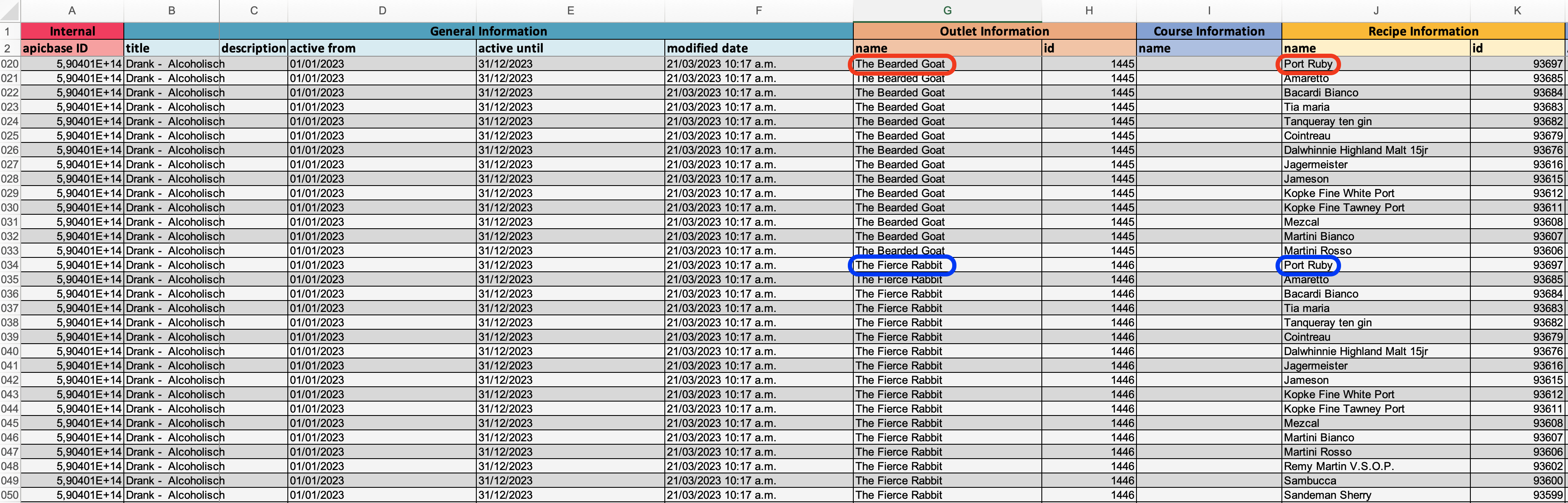Je kunt je menu's eenvoudig exporteren naar een Excel-bestand, waar relevante informatie wordt weergegeven. Dit kan handig zijn om een overzicht te hebben van je verschillende menu's.
Volg de onderstaande stappen om ingrediënten te exporteren:
- Ga naar Menu's in het gedeelte Producten van de navigatiebalk.
Om de informatie van een paar menu's te downloaden:
- Selecteer enkele menu's door op de selectievakjes ernaast te klikken.
- Klik op de knop Exporteren in de rechterbovenhoek.
- Kies Geselecteerde menu's.
- De export wordt binnen enkele seconden rechtstreeks in je browser gedownload.
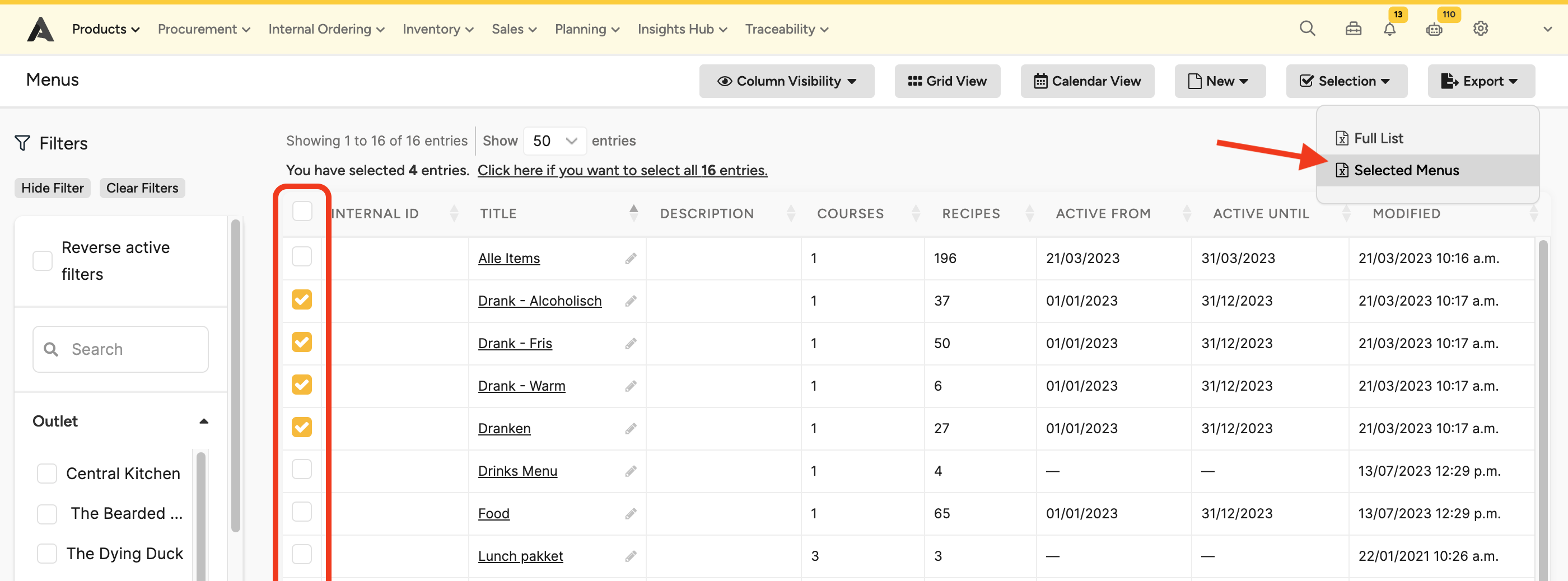
Om de informatie van al je menu's te downloaden:
- Klik op de knop Exporteren in de rechterbovenhoek.
- Kies Volledige lijst.
- Als het gegenereerde bestand te groot is, zal een pop-up je doorverwijzen naar de Exports-pagina waar het bestand over enkele ogenblikken beschikbaar zal zijn. Een groen pop-upvenster in de rechterbovenhoek laat je weten wanneer je bestand kan worden gedownload.

- Vergeet op de pagina Exporteren niet om na enige tijd op de knop Vernieuwen te klikken zodat het bestand kan worden gedownload. Dit kan enige tijd duren, afhankelijk van de grootte van het bestand.
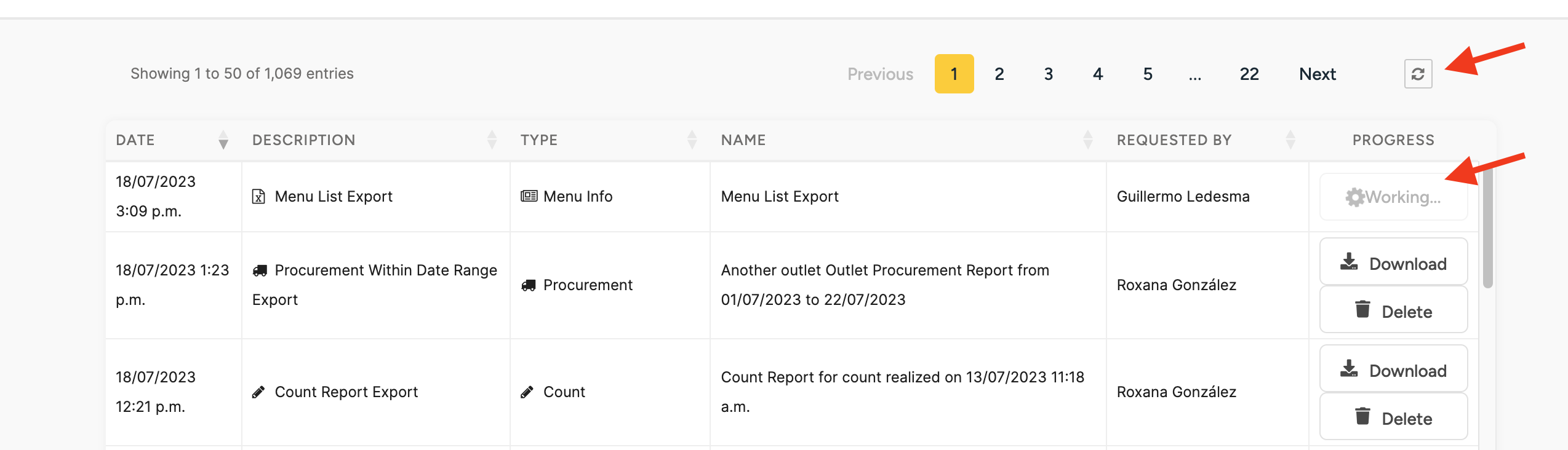
In het gedownloade bestand zie je een regel per recept en verkooppunt in dit menu. Let op, in de afbeelding bevat hetzelfde menu 2 regels voor het recept Port Ruby, één voor elke outlet die aan dit menu is gekoppeld.